WordPressでダウンロードリンクを作成する方法
公開: 2022-04-07典型的なウェブサイトへの古典的な流れがあります。 コンテンツを作成し、エンドユーザーがそれを消費します。 ユーザーがフォームフィールドにテキストを入力できる可能性があるという点でWebサイトは動的である可能性がありますが、それでもユーザーは対話を行う必要があります。 ただし、WordPress内にダウンロードリンクを作成すると、ユーザーは対話でき、代わりに何かを提供できます。
ダウンロードリンクを作成する方法はたくさんあり、それぞれが異なるニーズに適合します。 プラグインは、機能を追加する一般的な方法ですが、WordPress自体には、ジョブを実行するための基本的なネイティブの方法があります。 とにかく、あなたはあなたのサイトとあなたのユーザーの要件に基づいてダウンロードを提供する方法を持つことができます。
この投稿では、最初にプラグインを使用せずに、WordPressでダウンロードを作成する方法を紹介します。 そこから、サイトにダウンロードを追加するためのより良い方法を紹介し、その方法を示します。
目次
- ダウンロードリンクとは何ですか(そしてなぜそれらをもっと使うべきなのか)
- 1.WordPressの投稿とページ内でハイパーリンクを使用する
- 2.ネイティブファイルブロックを使用してダウンロードを追加する
- 手動アプローチが最適でない理由
- ダウンロードモニターのご紹介
- ダウンロードモニターでダウンロードリンクを強化する方法
- まとめ
ダウンロードリンクとは何ですか(そしてなぜそれらをもっと使うべきなのか)
Web上でダウンロードリンクを少なくとも1回(数千回ではないにしても)操作しているはずです。 これは任意のアクションを開始できるボタンですが、この場合は、ファイルをダウンロードすることです。
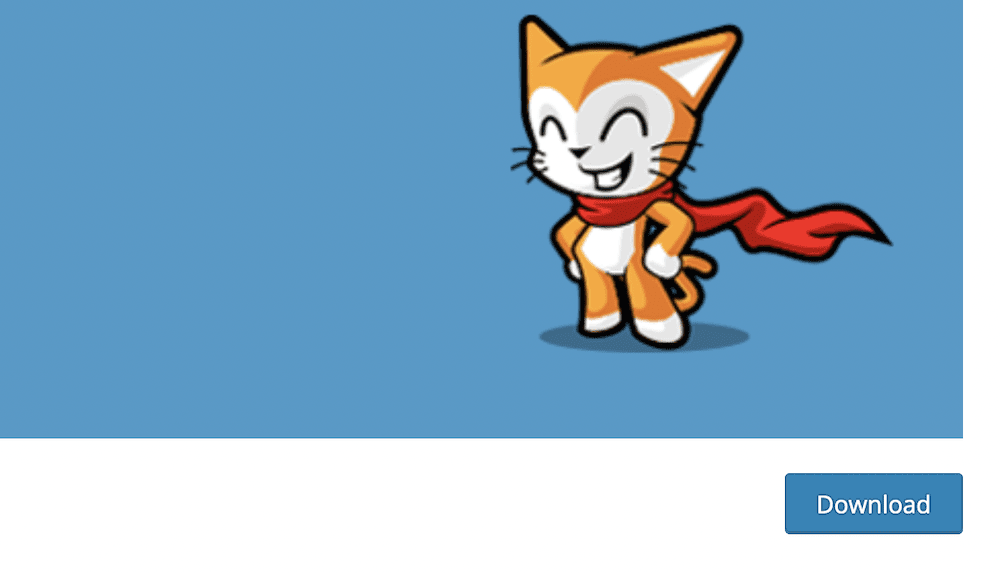
これはファイルを提供するための素晴らしい方法ですが、使用するオンラインeコマース戦略の重要な部分を形成することにもなります。 たとえば、電子書籍、写真、音楽、またはビデオファイルを販売する場合、これらのそれぞれにダウンロードボタンが必要になります。 ボタンベースのダウンロードリンクが実装するための確かなアイデアである理由はいくつかあります。
- ユーザーに「セルフサービス」する方法を提供できます。 このように、彼らはあなたの入力なしで彼らが必要なだけファイルをダウンロードすることができます。
- ダウンロードプロセスをより安全にすることができます。 別の方法を考えた場合は、ファイルまたはリンクを電子メールで送信する必要があります。 これには暗号化と保護が欠けている可能性があります。
- さらに、ダウンロードリンクまたはボタンは、サイトの信頼性を高めます。 これは、特にサイトでSecure Sockets Layer(SSL)証明書を使用している場合は、直接的な方法で行われます。 また、暗号化されていない方法を使用してファイルを配信しないなど、間接的な方法で行うこともできます。
そのため、ダウンロードリンクは、サイトとユーザーに無数のメリットをもたらす可能性があります。 要件に応じて、また適切なソリューションを実装すれば、ファイルをより適切に管理し、ユーザーがダウンロードをどのように操作するかについての貴重な洞察を得ることができます。 これにより、将来より多くの価値を提供するダウンロードリンクとボタンを作成する機会が得られます。
プラグインなしでWordPressを使用してダウンロードリンクを作成する方法
次のセクションでは、シンプルでわかりやすいダウンロードリンクを作成する方法を見ていきます。 ただし、この後、これがすべてのユースケースに最適なオプションではない理由について説明します。 また、プラグインがどのように役立つか、またプラグインの使用方法についても見ていきます。
1.WordPressの投稿とページ内でハイパーリンクを使用する
コンテンツに任意のタイプのリンクを追加する必要がある場合、これはおなじみのアプローチです。 ただし、いくつかの準備をすれば、ダウンロードのためにメソッドをサービスにプッシュすることもできます。
これを実現するには、まずWordPressにログインし、メディアライブラリにアクセスします。
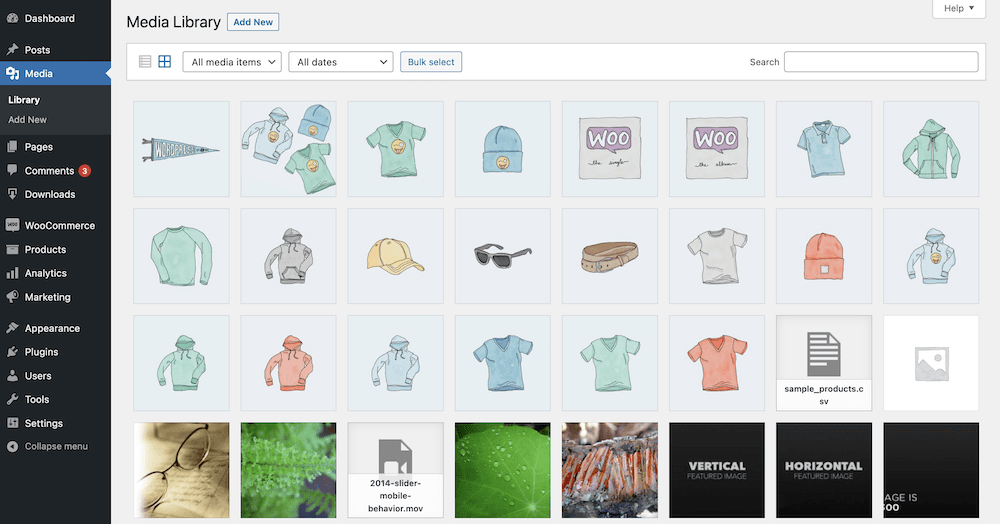
次に、コンピューターにアップロードするファイルを見つけて、WordPressに取り込みます。 これは、ドラッグアンドドロップまたは[新規追加]ボタンを使用して実行できます。
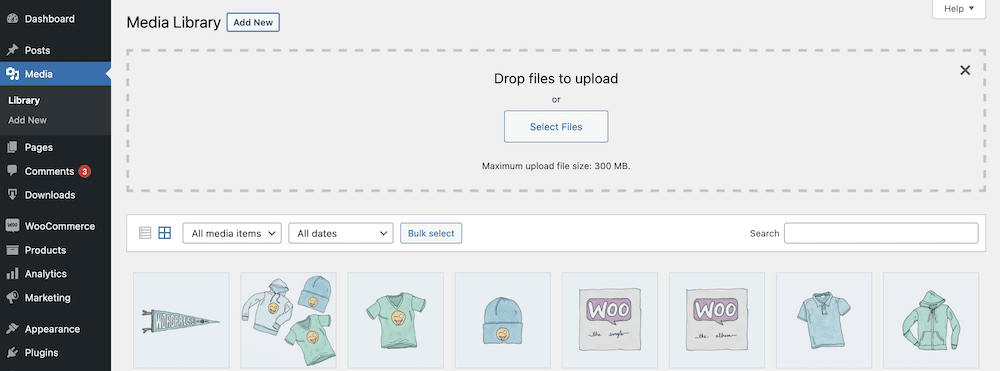
WordPressがアップロードを開始します。これは、ファイルのサイズ、インターネット接続、およびサーバーの仕様によっては、しばらく時間がかかる場合があります。 このプロセスが終了したら、ファイルを選択して強調表示できます。 右側には、ファイルのメタデータに関連するいくつかのフィールドが表示されます。
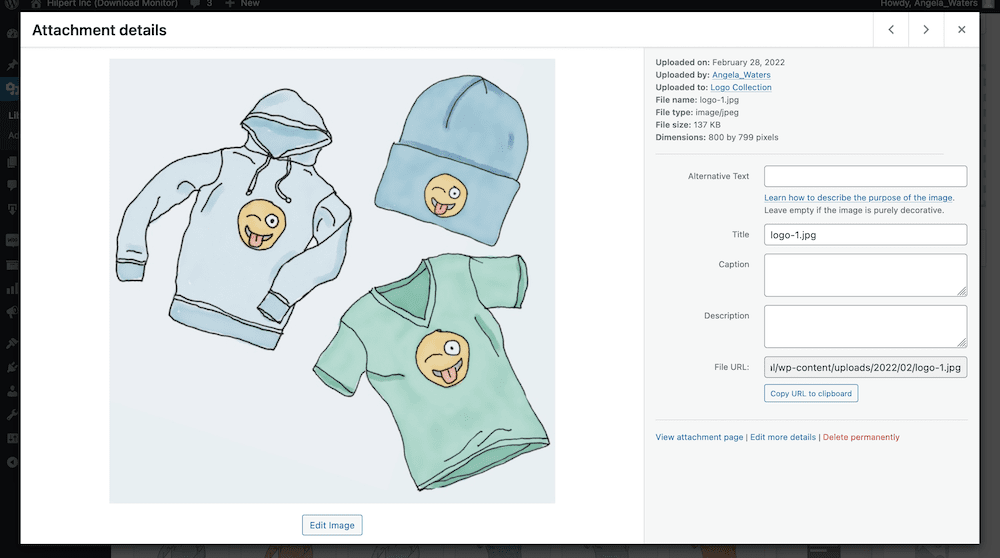
ここで、 [ファイルのURL]フィールドを確認します。 これはファイルへの直接リンクであり、他の場所で使用するには、[ URLをクリップボードにコピー]ボタンを使用してファイルをコピーする必要があります。
![[URLをクリップボードにコピー]ボタン。](/uploads/article/4422/uekPjmvDitIOpZHf.png)
ここから、ダウンロードリンクを作成する投稿またはページに移動し、コンテンツ内の関連する場所を見つけます。 次に、他のWordPressリンクの場合と同じように、ハイパーリンクを追加します。
- テキストの一部を強調表示します。
- コンテキストメニューからハイパーリンクオプションを選択します。
- リンクを追加して、変更を確認します。
これは、WordPressでダウンロードリンクを作成するための基本的な方法です。 ただし、できることは他にもあります。これについては後で説明します。
2.ネイティブファイルブロックを使用してダウンロードを追加する
WordPressブロックエディターは、ダウンロードリンクを作成するための迅速かつ簡単な方法も提供します。 ハイパーリンクよりも見栄えがよく、少なくともユーザーがファイルや製品をダウンロードするための専用の方法を提供します。
最後の方法に従ってファイルをアップロードする必要があります。そこから、WordPressブロックエディターに移動します。 ファイルの適切な場所を見つけたら、投稿またはページに新しいファイルブロックを追加します。
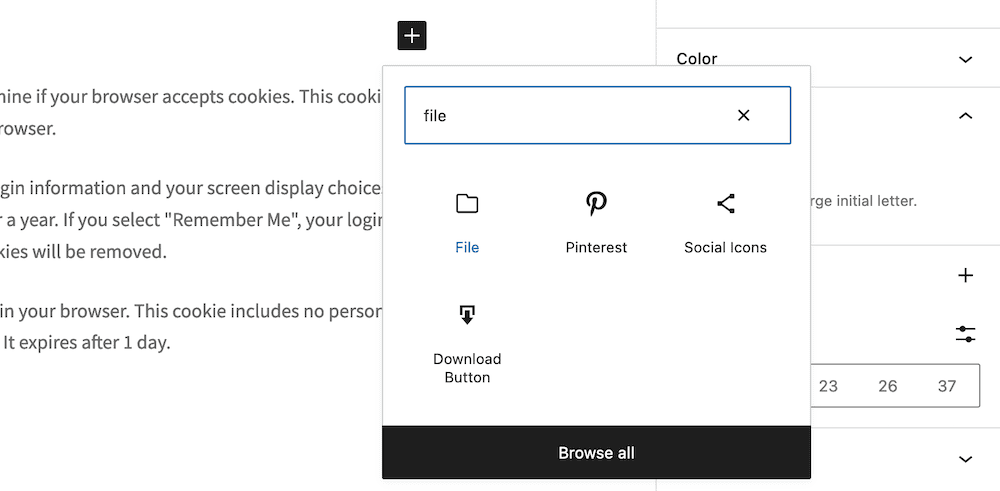
これにより、ブロックからファイルをアップロードするオプションが提供されます。これは、エディターインターフェイスを離れたくない場合に便利です。
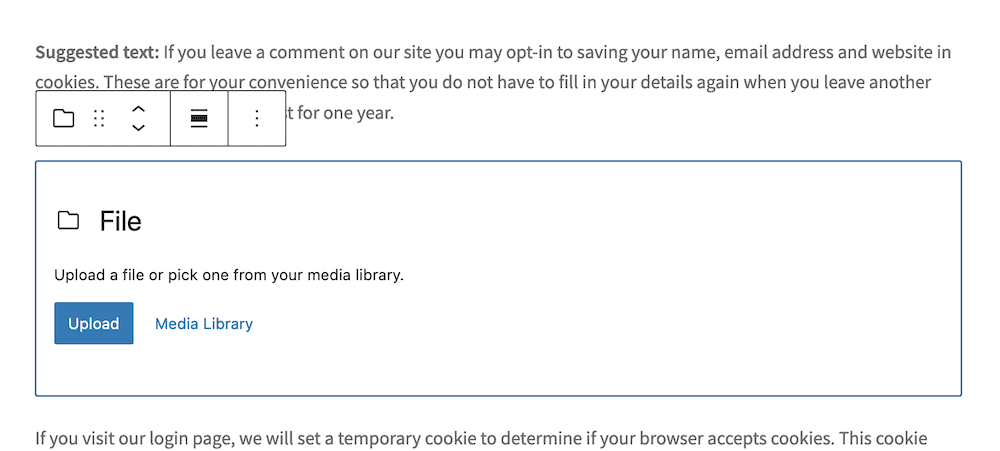
アイテムを選択すると、コンテンツ内にダウンロードボタンとダウンロード用のファイル名が表示されます。
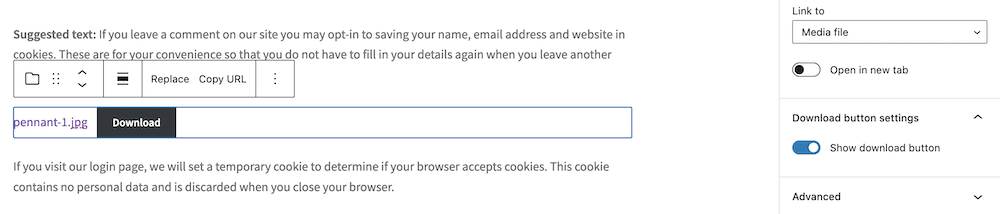
エディターのサイドバー内で使用できるオプションがいくつかあることに気付くでしょう。 ただし、ボタンのリンク先を選択し、フロントエンドからダウンロードボタンを削除する以外に、操作することはあまりありません。 ただし、これはハイパーリンクよりも見栄えがよく、ファイルをダウンロードする明確な方法を示しています。
そういえば、この手動のアプローチがダウンロードリンクを作成するための最良のオプションではない理由について説明しましょう。 次に、代わりに検討する必要があるWordPressプラグインについて説明します。
手動アプローチが最適でない理由
続行する前に、WordPress内にダウンロードリンクを作成するために手動のアプローチを使用することの利点に注意する価値があります。

- サーバー上のファイルの場所とリンクの配置を完全に制御できます。
- ネイティブメソッドを使用すると、サイトのデザインに一致するダウンロードボタンまたはリンクを投稿やページに追加するためのパフォーマンスの高い方法が提供されます。
- そういえば、CSSの知識が少しあれば、ダウンロードボタンの見栄えを良くすることができます(ファイルブロックを使用している場合)。
- ハイパーリンクアプローチは、ダウンロードリンクを作成し、それをユーザーに表示するための有機的で高速な方法を提供できます。
ただし、手動によるアプローチでは、ダウンロードリンクを提供する必要のあるほとんどのユーザーに十分な機能と柔軟性を提供できないと考えています。 理由は次のとおりです。
- ダウンロードボタンまたはリンクの側面を変更するには、コーディングの知識が必要です。これらのスキルを持っていない(または持っていないことを選択した)場合は、これが障壁になる可能性があります。
- ファイルは安全ではなく、他のファイルと一緒にサーバー上にあります。 たとえば、Web全体から画像を簡単に保存する方法を検討してください。これは、ユーザーがコンテンツを操作する方法でもあります。 そのため、ユーザーはサイトを操作せずにファイルに「ホットリンク」するため、ダウンロードリンクやボタンは必要ありません。
- ユーザーがダウンロードをどのように操作しているかを知る方法はありません。 専用のソリューションは、どのファイルが適切に機能するかを把握するのに役立ち、ダウンロードの価値とエクスペリエンスを向上させることができます。
ただし、手動アプローチの利点を提供し、ダウンロード戦略を確実にするために必要なものを提供できるソリューションがあります。 次に、それを見ていきます。
ダウンロードモニターのご紹介
Download Monitorは、ダウンロードリンクを作成し、それらのダウンロードを追跡し、素晴らしい体験で視聴者に対応できるようにするために必要なほぼすべてを提供する、一流のWordPressダウンロードプラグインです。
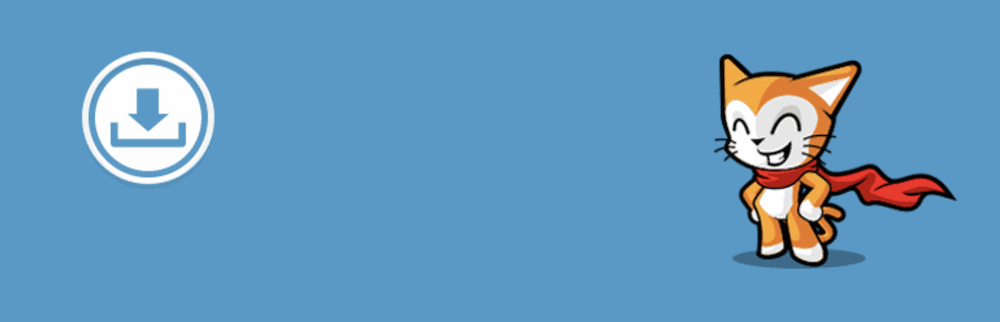
ダウンロードモニターを、ダウンロードをホストおよび表示するためのナンバーワンプラグインにする理由は次のとおりです。
- おなじみのWordPressインターフェースを使用して、ダウンロードを追加、整理、管理します。
- ダウンロードのさまざまなファイルタイプとバージョンを提供するオプションがあります。 製品を定期的に更新しながら、古いバージョンをユーザーに提供したい場合、これはキラーです。
- ネイティブアプローチとは異なり、ダウンロードボタンがフロントエンドでどのように表示されるかをカスタマイズできます。 多数のカスタマイズオプションがあるだけでなく、主要なメタデータをユーザーに表示することもできます。
コアプラグインは永久に無料ですが、プレミアムプランの1つを通じてより多くの体験を得ることができます。 たとえば、各プランには、ダウンロードモニターの機能を強化するのに役立つ多くの拡張機能が用意されています。 CAPTCHAS、ダウンロードページ、CSVのインポートおよびエクスポート機能などを実装できます。
ユーザーがツイートを送信するかどうか、ニュースレターにサインアップするかどうか、およびその他のさまざまなオプションに基づいて、ダウンロードへのアクセスをロックすることもできます。
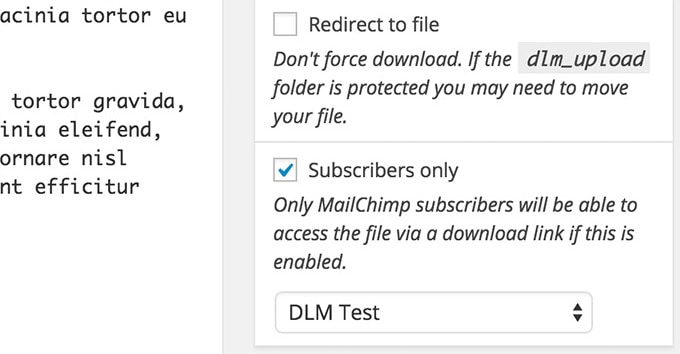
最高のニュースは、ダウンロードモニターが年間69ドルから始まり、14日間、質問なしで、返金保証を提供することです。 より多くのお金を稼ぎ、より価値のある情報を得ることができるトッププラグインの場合、ダウンロードモニターは驚くべき価値を表しています。
ダウンロードモニターでダウンロードリンクを強化する方法
ダウンロードモニターを使用するには、モニターをインストールしてアクティブ化する必要があります。
このプロセスが完了したら、 [ダウンロード]>[新しい追加]リンクから新しいダウンロードを追加できます。
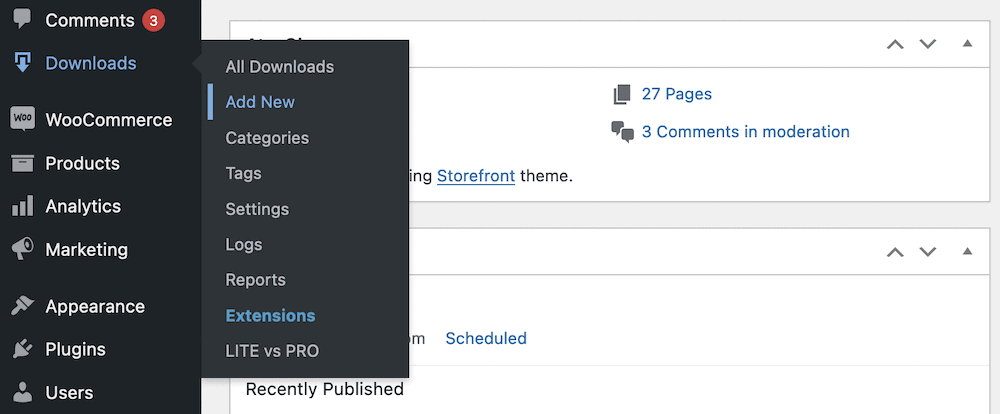
WordPressクラシックエディタのような画面がここに表示されます。 必要に応じてここにタイトルと説明を追加できますが、その下にある[ダウンロード可能なファイル/バージョン]メタボックスでダウンロードリンクを作成します。 [ファイルの追加]ボタンをクリックすると、いくつかのフィールドが表示されます。
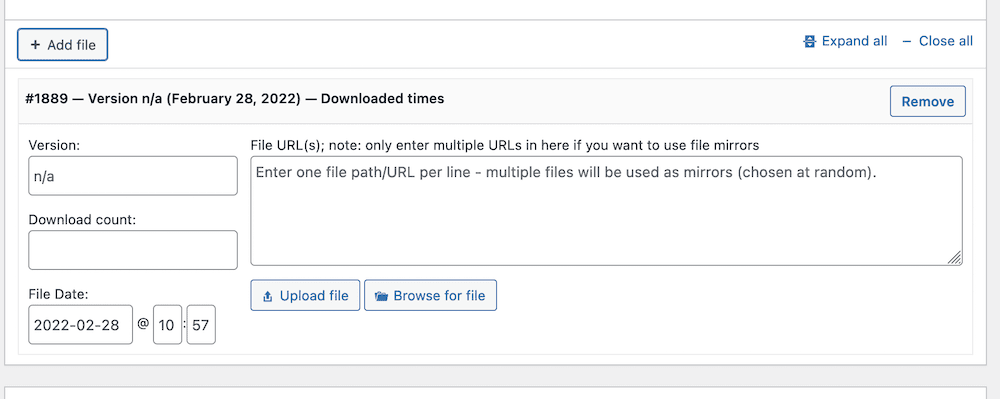
必要がない場合は、バージョン番号やダウンロード数を入力する必要はありませんが、[ファイルのアップロード]ボタンと[ファイルの参照]ボタンを使用してダウンロードを検索することをお勧めします。 前者はメディアライブラリ画面に移動しますが、後者はサーバー上のファイルを見つけることができます。 これは、特定のダウンロードファイル専用の場所がある場合に役立ちます。
これを完了すると、投稿またはページに移動し、コンテンツに関連する場所を見つけて、ブロックを追加することができます。 今回は、ダウンロードボタンブロックを選択できます。
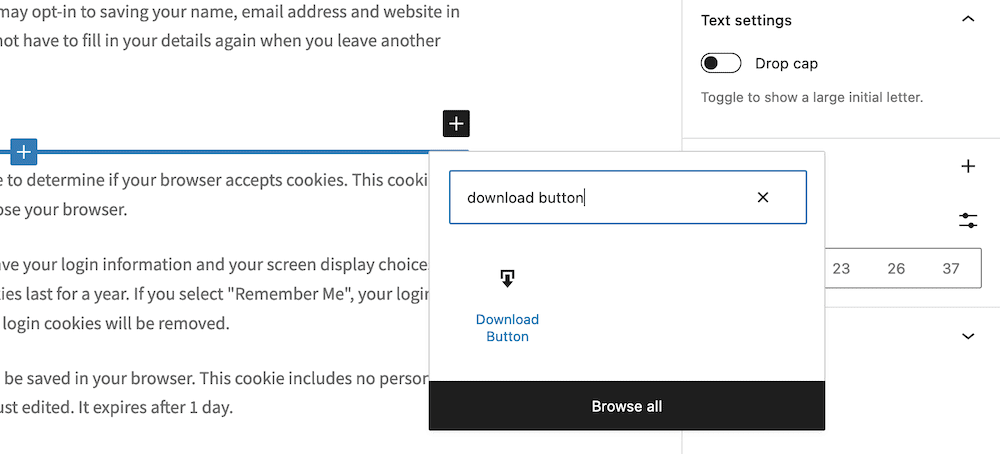
これを追加した後、ダウンロードモニターボタンテンプレートとともに、WordPressサイドバーからダウンロードを選択できます。 これにより、ダウンロードボタンがフロントエンドでどのように表示されるかをカスタマイズできます。
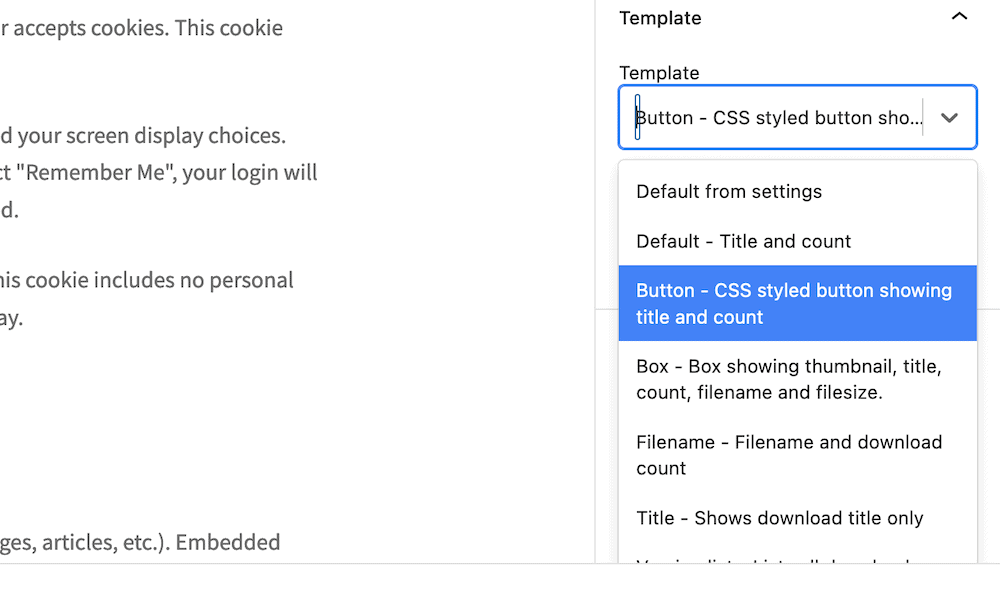
ここから、フロントエンドでダウンロードリンクをプレビューし、変更を保存できます。
まとめ
ダウンロードリンクは、ほとんどのユーザーがサイト上のファイルにアクセスしたい場合に主張するものです。 確かに、eコマースビジネスの場合、それはあなたのサイトの交渉不可能な要素になるでしょう。 ユーザーがファイルを受信する方法とタイミングを制御すると同時に、セキュリティを強化する機能を提供します。 WordPressでダウンロードリンクを作成すると、安全で非効率なサイトを生産性の大国に変えることができます。
ネイティブのWordPressアプローチは状況によっては問題ありませんが、ユーザーにダウンロードを提供する方法を真剣に考えている場合は、マスタードを削減することはできません。 ダウンロードモニターなどのプラグインは、さまざまな方法で役立ちます。 ダウンロードリンクをインポートして提供するための巧妙な方法を提供し、ユーザーがダウンロードを操作する方法を透過的にします。
最高のニュースは、ダウンロードモニターがすべての予算にプレミアムプランを提供することです。 それぞれが、最高の機能を備えたWordPressでダウンロードリンクを作成するのに役立つ拡張機能のブレンドを提供します。 購入ごとに14日間、質問なし、返金保証も提供されます。
